¿Por qué mi iPhone muestra una "Recomendación de seguridad" para una red Wi-Fi?

Cuando se conecta a una red wifi en su iPhone, puede ver las palabras "Recomendación de seguridad" aparecer debajo de su nombre. Esta es una advertencia de que está conectado a una red no segura oa una cifrada con seguridad WEP débil.
Redes no seguras y seguridad débil
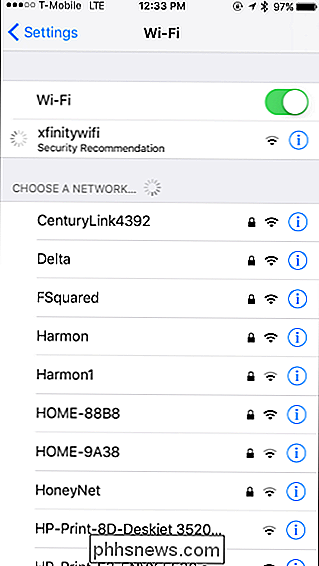
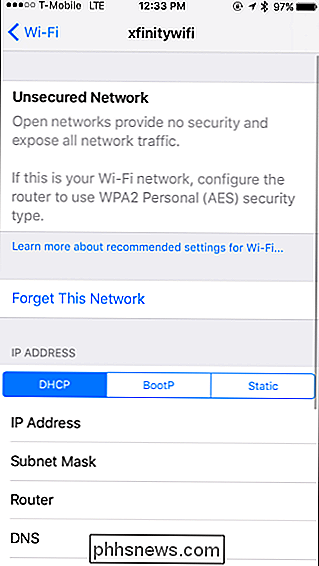
si toca el nombre de la red Wi-Fi que muestra "Recomendación de seguridad" una vez Si está conectado, verá un mensaje más informativo.
En la mayoría de los casos, su iPhone le dirá que la red actual es una "Red no segura", también conocida como red abierta. Estas redes no requieren ninguna frase de contraseña para conectarse y, por lo tanto, no tienen ningún cifrado.
Puede saber qué redes están protegidas con encriptación y cuáles no mirando la lista de redes antes de conectarse. Cualquier red con un ícono de candado al lado está encriptada y requiere una frase de contraseña. Cualquier red sin un ícono de bloqueo está abierta (o "no segura") y no requerirá una frase de contraseña.
RELACIONADA: La diferencia entre WEP, WPA y contraseñas Wi-Fi WPA2
Este mensaje también aparecen cuando se conecta a un punto de acceso cifrado con un cifrado WEP obsoleto en lugar del cifrado WPA2 moderno. En su lugar, verá un mensaje de "Seguridad débil" que dice "WEP no se considera seguro".
Eso se debe a que WEP es un esquema de cifrado anterior que puede verse fácilmente comprometido. No deberías estar usando WEP, si es posible. La seguridad WPA2 moderna con encriptación AES es ideal.
Por qué las redes no seguras (y con poca seguridad) son malas
RELACIONADAS: Por qué no debe alojar una red Wi-Fi abierta sin una contraseña
Como El mensaje de error explica: "Las redes abiertas no brindan seguridad y exponen todo el tráfico de su red". Esto significa que cualquier persona cercana puede conectarse a la red Wi-Fi sin ingresar una frase de contraseña. Si esta es su red doméstica, ese es un gran problema, significa que cualquier persona cercana puede conectarse y posiblemente hacer cosas ilegales que se remontarán a su dirección IP. Esta es la razón por la cual recomendamos seriamente no alojar una red Wi-FI abierta.
Esta falta de encriptación también significa que no hay protección contra alguien que fisgonee en su tráfico de navegación web. Cualquier persona cercana puede capturar su tráfico y examinarlo. Afortunadamente, todavía hay protección cuando visita sitios web cifrados con encriptación HTTPS. Sin embargo, cualquier sitio web que use el cifrado HTTP no proporcionaría ningún tipo de seguridad contra alguien que escuche. E incluso si estuviera accediendo a servicios que usaban cifrado HTTPS, cualquier persona cercana podría decir a qué sitios web se estaba conectando.
En otras palabras, al no usar ninguna función de seguridad de encriptación, estas redes permiten que cualquiera se conecte y cualquiera puede husmear.
WEP es malo por la misma razón. Es muy fácil para cualquiera descifrar el cifrado WEP si lo desean. Después de que alguien ha roto el cifrado débil, puede conectarse o fisgonear tan fácilmente como si fuera una red abierta.
Cómo usar de forma segura redes no seguras (y con poca seguridad)
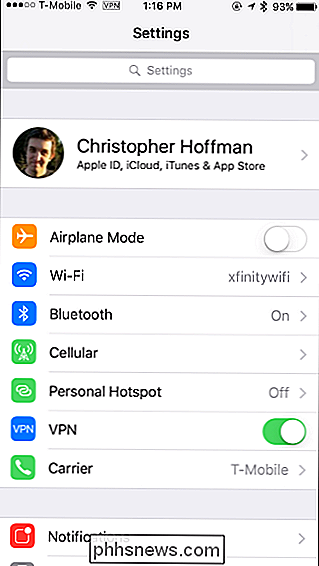
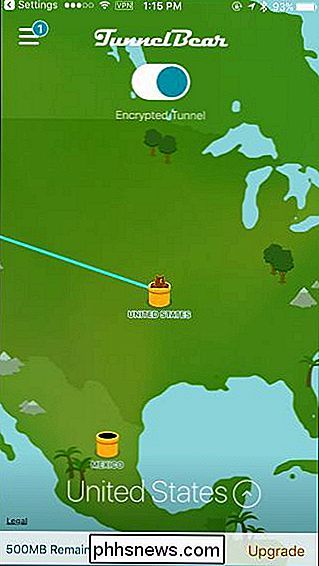
A menudo verá este mensaje cuando se conecte a redes públicas de Wi-Fi, como las de aeropuertos, hoteles y cafeterías. Desafortunadamente, estas redes a menudo se configuran sin seguridad para permitir que cualquier persona las conecte y use fácilmente.
RELACIONADO: Cómo elegir el mejor servicio de VPN para sus necesidades
En este caso, no hay forma de que pueda "Arreglar" el problema con la red. Su iPhone simplemente le informa que debe tener cuidado con lo que hace en la red. Todo su tráfico de red no cifrado quedará completamente expuesto. Es posible que desee tener una precaución especial cuando realice actividades privadas en esa red pública, o invertir en una solución de VPN que cifrará de forma segura todo su tráfico y le permitirá utilizar estos puntos de acceso público de forma segura sin que nadie lo intercepte. Cualquiera que intente fisgonear con usted cuando use la VPN solo verá una única conexión al servidor VPN que transmite una gran cantidad de datos encriptados que no podrán decodificar.
Si te conectas a una red pública y quiere que estés usando cifrado WEP, te enfrentas a un problema similar. WEP proporciona muy poca seguridad, por lo que querrá usar una VPN si es posible y comportarse de otra manera como si estuviera conectado a una red Wi-Fi abierta.
En el futuro, más redes Wi-Fi públicas utilizarán el Hotspot. Estándar de red 2.0 para permitir una conectividad fácil y una encriptación segura al mismo tiempo.
Cómo asegurar su red doméstica
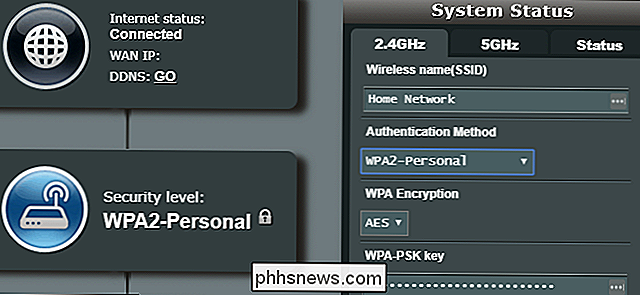
Si ve este mensaje cuando se conecta a su red doméstica, significa que su red doméstica está abierta para cualquier persona con quien conectarse, o usando encriptación WEP obsoleta que las personas puedan fácilmente comprometer. Este es un serio riesgo de seguridad y privacidad. Es por eso que su iPhone lo está advirtiendo, para que sepa hacer algo al respecto.
RELACIONADO: Cómo cambiar el nombre y la contraseña de su red Wi-Fi
Afortunadamente, esto es fácil de arreglar. Deberá acceder a la página de configuración de su enrutador y cambiar la configuración de la red Wi-Fi. Diferentes enrutadores le permiten acceder a la página de configuración de diferentes maneras, por lo que es posible que desee consultar el manual de su modelo de enrutador específico para obtener instrucciones sobre cómo acceder a la configuración de su enrutador y cómo cambiar los detalles de seguridad de Wi-Fi. Si no tiene el manual, puede examinar su enrutador Wi-Fi para encontrar el número de modelo y buscar en la web el número de modelo y el "manual".
Busque una página de configuración de Wi-Fi y elija la opción " WPA2-Personal "método de cifrado con" cifrado AES "para la mejor seguridad. También necesitarás elegir una frase de contraseña, que es un código que necesitarás ingresar cuando te conectes a tu red Wi-Fi por primera vez en cada uno de tus dispositivos. Escriba este código en un lugar seguro y consúltelo cuando necesite conectar un nuevo dispositivo en su red. Si su enrutador crea redes Wi-Fi separadas para dispositivos de 2.4 GHz y 5 GHz, asegúrese de que cada uno esté protegido con encriptación WPA2 y una frase de contraseña. Puede usar la misma frase de contraseña para ambas redes, si lo desea.
Después de realizar estos cambios y guardar la configuración en su enrutador, deberá volver a conectarse a su red Wi-Fi en todos sus dispositivos e ingresar la clave de acceso en cada. No se preocupe: después de conectarse una vez, sus dispositivos recordarán la frase de contraseña.

Cómo instalar y configurar el sistema de seguridad SimpliSafe
Si desea mantener su hogar a salvo de los ocasionales tipos malos, pero no quiere pagar la prima de un sistema profesional, SimpliSafe es un sistema de seguridad que se puede instalar fácilmente a sí mismo. Aquí le mostramos cómo ponerlo en funcionamiento. RELACIONADO: Cómo instalar y configurar el sistema de seguridad Nest Secure Hay muchos sistemas de seguridad DIY disponibles en el mercado, incluido uno de Nest, pero usted he oído hablar de probabilidades SimpliSafe ya que es bastante popular.

Cómo recuperar archivos de una computadora muerta
Uh-oh, su computadora ya no está arrancando. Quizás es un problema con Windows, o tal vez el hardware de la computadora está frito. Si tiene archivos importantes atrapados dentro de su computadora que funciona mal, esta guía lo ayudará a recuperarlos. No hay garantía de que sus datos sean recuperables.



